win10系统下无法进行磁盘碎片整理优化如何解决
当我们电脑使用久了之后,磁盘就会产生很多的垃圾碎片,所以我们就需要对磁盘碎片进行整理优化,可是有用户升级到win10系统之后,却发现无法进行磁盘碎片整理优化,遇到这样的问题该怎么办呢,本文就给大家讲解一下win10系统下无法进行磁盘碎片整理优化的具体解决方法。
方法一、
1、右键点击“开始菜单”选择“计算机管理”点击打开;
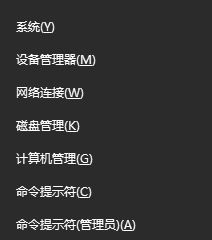
2、左侧菜单栏中找到“任务计划程序”点击打开,接着一次打开“任务计划程序库”——“WINDOWS”——"Defarge" ;
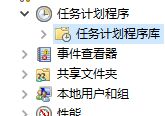
3、找到"Defarge" 后单击打开。删除右面所有项,之后回到左侧右键单击"Defarge" 选择删除文件夹,之后重启电脑,这次就应该能打开磁盘优化了;
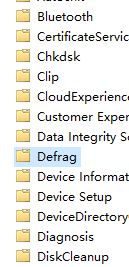
方法二:
1、左面双击“此电脑”进入电脑盘根。选择C盘双击打开;
2、然后依次打开:Windows\System32\Tasks\MicrosoftWindows;

3、找到“Defrag.bak”文件夹 将其重命名为“Defrag”或者反过来,成功后重启电脑。
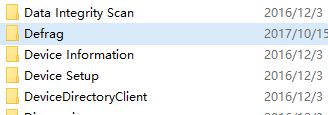
经过上面的方法就可以解决win10系统下无法进行磁盘碎片整理优化这个问题了,相信可以帮助到大家。
相关教程:怎样对c盘进行磁盘碎片整理怎样磁盘整理优化磁盘驱动器有什么好处如何磁盘碎片处理磁盘整理有必要吗我告诉你msdn版权声明:以上内容作者已申请原创保护,未经允许不得转载,侵权必究!授权事宜、对本内容有异议或投诉,敬请联系网站管理员,我们将尽快回复您,谢谢合作!










